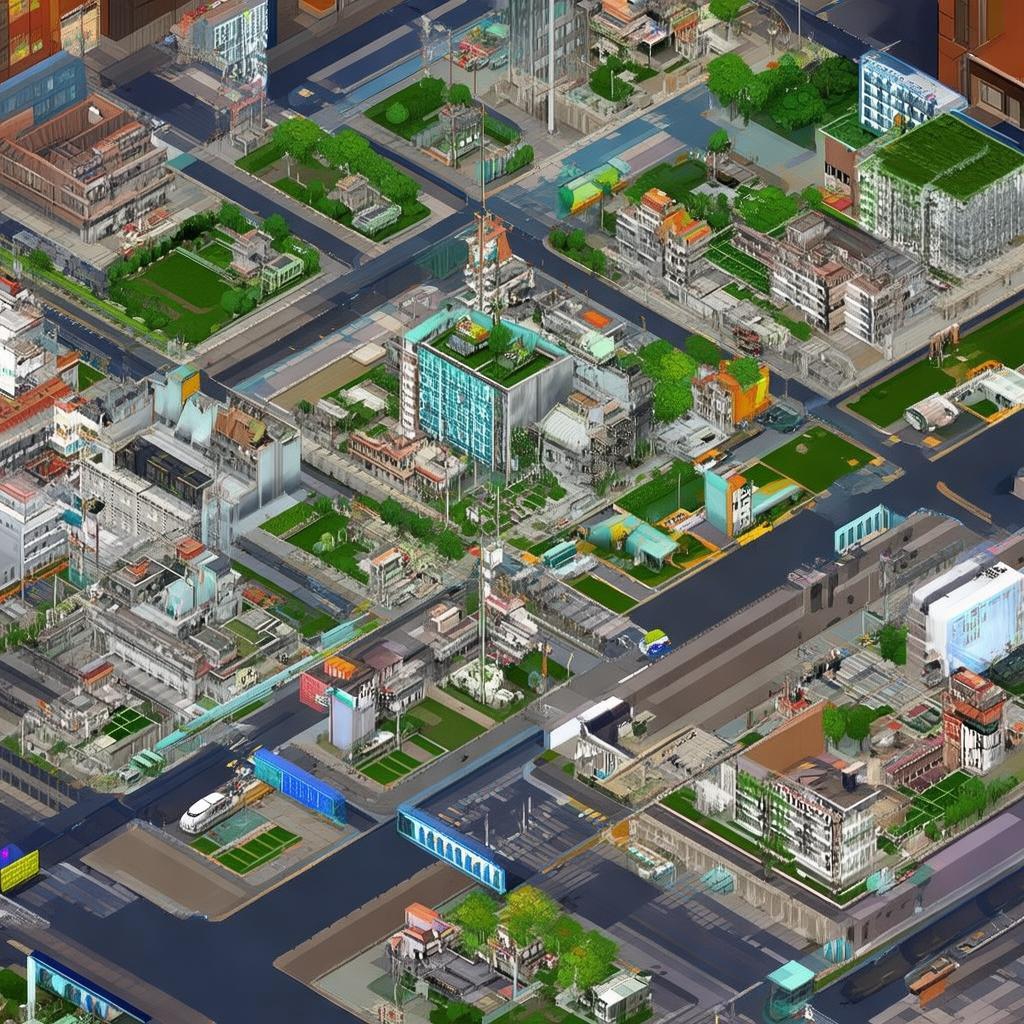WPS官网下载:WPS演示幻灯片网格线显示
2025年07月31日
本文详细介绍了如何在WPS演示幻灯片中显示网格线,并提供从WPS官网下载软件的步骤。通过开启网格线,用户可以更精确地对齐幻灯片中的元素,提升演示文稿的美观度和专业性。
在使用WPS演示幻灯片制作演示文稿时,为了更好地对齐各种元素,如文本框、图片、形状等,常常需要借助网格线。本文将详细介绍如何在WPS演示幻灯片中显示网格线,并提供从WPS官网下载软件的步骤。
从WPS官网下载
首先,确保您已安装WPS Office。如果尚未安装,请按照以下步骤从WPS官网下载:
- 打开您的浏览器,输入 WPS官网 的网址。
- 在官网首页,找到“下载”按钮,通常位于导航栏或显著位置。
- 根据您的操作系统(Windows、macOS、Linux、Android、iOS)选择相应的版本进行下载。
- 下载完成后,双击安装包,按照安装向导的提示进行安装。
WPS演示幻灯片网格线显示方法
安装好WPS Office后,您可以按照以下步骤在WPS演示幻灯片中显示网格线:
- 打开WPS演示幻灯片软件。
- 新建或打开一个演示文稿。
- 点击菜单栏的“视图”选项卡。
- 在“视图”选项卡中,找到“显示”区域。
- 勾选“网格线”复选框。
勾选“网格线”后,您就可以在幻灯片编辑区域看到网格线了。这些网格线可以帮助您更精确地定位和对齐幻灯片中的元素。为了进一步提高对齐精度,还可以调整网格线的设置:
- 在“视图”选项卡中,点击“网格线设置”按钮(如果可用),可以调整网格线的间距等参数。
- 您还可以勾选“对齐到网格”选项,这样当您移动或调整幻灯片中的元素时,它们会自动对齐到网格线上。
总结
通过本文的介绍,您应该已经掌握了如何在WPS演示幻灯片中显示网格线,并了解了从WPS官网下载软件的步骤。合理使用网格线,可以帮助您制作出更美观、更专业的演示文稿。希望本文对您有所帮助!
最新文章
WPS,作为一款广受欢迎的国产办公软件,自问世以来,凭借其卓...
在这个信息爆炸的时代,职场竞争日益激烈,提升个人能力成为...
随着科技的飞速发展,教育行业正面临着前所未有的变革。在这...
随着信息技术的飞速发展,办公软件已经成为我们日常生活中不...
随着信息技术的飞速发展,办公软件已经成为我们日常工作中不...
随着科技的飞速发展,教育行业也在不断变革。在这个信息化时...